WEBP — это современный формат изображений, обеспечивающий улучшенное сжатие при сохранении высокого качества, поэтому он так популярен в интернете. К сожалению, файлы WEBP могут быть сложно открыть в Photoshop, особенно в старых версиях или если не были изменены соответствующие настройки. Вы узнаете всё необходимое для дальнейшего развития. открытие WEBP в PhotoshopСначала мы узнаем, что такое формат WEBP, затем выясним, какие версии Photoshop могут открывать файлы WEBP, выполним каждый шаг открытия файла WEBP и, наконец, объясним, как конвертировать файлы WEBP для совместимости с каждой версией.
Часть 1: Понимание формата WEBP
Google создала WEBP для дальнейшего улучшения сжатия изображений в интернете. Он позволяет значительно уменьшить размер файлов, сохраняя качество изображения, поскольку поддерживает сжатие как с потерями, так и без. Это существенно помогает веб-сайтам и приложениям, которым требуется быстрая загрузка изображений без потери качества.
Ещё одним преимуществом формата WEBP является поддержка прозрачности (например, изображений PNG) и анимации (например, GIF). Поэтому разработчики и создатели контента, желающие использовать меньше форматов без потери функциональности, чаще выбирают WEBP.
Однако не всё программное обеспечение перешло на новый формат. Например, в старых версиях Photoshop, даже если пользователь открывает файл с расширением .webp, этот формат изначально не поддерживается, поэтому у пользователя могут возникнуть трудности с чтением и редактированием файла без установки плагина или предварительного изменения формата.
При этом WEBP задуман как многофункциональный и эффективный формат изображений, использующий лучшие возможности других распространённых форматов файлов. Он обеспечивает высокое качество графики, более высокую скорость работы веб-сайтов и меньший размер файлов. По мере того, как всё больше платформ используют WEBP, понимание принципов работы с файлами WEBP, особенно в специализированных профессиональных приложениях, таких как Photoshop, становится всё более важным для фотографов, дизайнеров и всех, кто работает с цифровыми изображениями.
Часть 2: Какие версии Photoshop поддерживают WEBP
Adobe Photoshop уже некоторое время имеет ограниченную поддержку формата изображений WEBP, но не все версии поддерживают его нативно. Знание того, поддерживают ли ваши версии файлы WEBP, сэкономит вам время и избавит от необходимости искать обходные пути.
Photoshop 23.2 и последующие версии теперь поддерживают формат WEBP, выпущенный в феврале 2022 года. Это означает, что вы можете открывать файлы WEBP в Photoshop без необходимости установки сторонних плагинов или дополнительного программного обеспечения. Если вы используете Photoshop по подписке Creative Cloud и регулярно обновляете своё ПО, эта поддержка, вероятно, уже включена.
Более ранние версии Photoshop, такие как Photoshop CS6 или версии от CC 2015 до CC 2021, изначально не поддерживают WEBP. Если вы используете одну из этих старых версий, вам потребуется либо установить плагин Google WEBP, либо преобразовать файл WEBP в поддерживаемый формат, например PNG или JPEG, чтобы открыть его в Photoshop. Раньше, если у вас была старая версия Photoshop или вы не могли приобрести обновления, вам приходилось использовать плагин Google WEBP. После установки плагина можно было легко сохранять и открывать файлы WEBP. Однако в более новых версиях вам не потребуется устанавливать этот плагин, так как Adobe интегрировала встроенную совместимость, начиная с некоторых новых выпусков.
Вы можете проверить, может ли ваш Photoshop открывать файлы WEBP, просто попытавшись открыть их напрямую. Если возникает ошибка или файл не открывается, вы можете просто… высококлассный WEBP файлы и попробуйте снова получить к ним доступ через Photoshop.
Часть 3: Как открыть WEBP в Photoshop
Работа с изображениями WEBP в Photoshop может быть утомительной, если вы не знаете, как правильно их открывать. Независимо от того, работаете ли вы с проектом, загруженным из Интернета, или создаёте контент для веб-сайта, возможность доступа к файлам WEBP и их редактирования крайне важна. В этом разделе вы найдёте точные инструкции по открытию файлов WEBP в Photoshop, независимо от вашей версии. Для пользователей обновлённой версии Photoshop этот процесс будет быстрым и простым. Для пользователей более старых версий мы предлагаем полезные возможности с плагинами и инструментами для конвертации файлов. Следуя этому руководству, вы сэкономите время, уменьшите вероятность повторных ошибок и обеспечите бесперебойный процесс редактирования от начала до конца.
Шаг 1Первый шаг — запустить Photoshop. Имейте в виду, что изображения WEBP можно открывать только в Photoshop версии 23.2 и выше. Если у вас другая версия Photoshop, перейдите к следующему разделу.
Шаг 2После того, как вы открыли Photoshop, откройте файл WEBP через Майкрософт ПейнтПосле открытия файла WEBP нажмите на Файл а затем наведите курсор на Сохранить как, нажмите на удобный для вас формат файла.
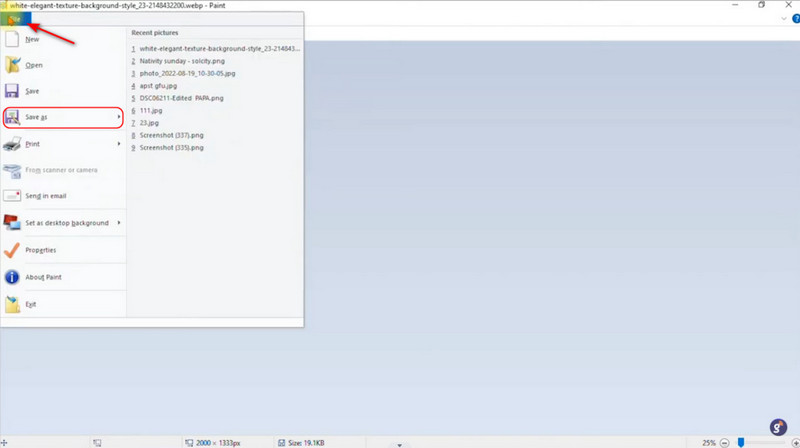
Шаг 3После сохранения файла его можно импортировать в Photoshop. Для этого перейдите в локальный каталог. Вы также можете найти файл с помощью поиска Windows.
Шаг 4После импорта файла вы можете приступить к его редактированию по своему усмотрению. Вы также можете применить эту процедуру к другому типу изображения, если его невозможно импортировать в Photoshop.
Часть 4: Конвертация фотографий WEBP для Photoshop
Для пользователей, которым необходимо открыть файлы WEBP в старых версиях Photoshop, Конвертер изображений AVAide — это потрясающий инструмент, помогающий преодолеть этот барьер. Эта мощная программа позволяет конвертировать изображения WEBP в форматы JPG или PNG, которые полностью поддерживаются Photoshop. Пакетное преобразование — одна из самых полезных функций программы; пакетное преобразование упрощает конвертацию нескольких файлов одновременно, что идеально подходит для любого профессионала, работающего с большими коллекциями изображений. Что ещё важнее, AVAide гарантирует сохранение исходного качества изображения, в отличие от многих других онлайн-конвертеров, поэтому ваш результат всегда будет чётким и чистым после конвертации. Всего за несколько щелчков мыши как новички, так и опытные пользователи могут научиться… как открыть файл WEBPВеб-разработчики, графические дизайнеры и создатели контента — все получат выгоду от AVAide, поскольку это быстрый и надежный способ конвертировать файлы WEBP в Photoshop, позволяя тратить больше времени на редактирование и меньше на решение проблем с файлами.
Шаг 1Доступ к конвертеру изображений
Первое, что вам нужно сделать как пользователю, — это открыть онлайн-конвертер изображений. Для этого перейдите на другую вкладку и выполните поиск Конвертер изображений AVAide.
Шаг 1Импорт изображений WEBP
После того, как вы откроете онлайн-конвертер, вы увидите его основной интерфейс. Теперь вы можете начать импортировать имеющиеся у вас WEBP-файлы. Для этого нажмите кнопку Выберите файлы Кнопка. Нажатие этой кнопки откроет ваш локальный каталог, где вы сможете выбрать нужные изображения.
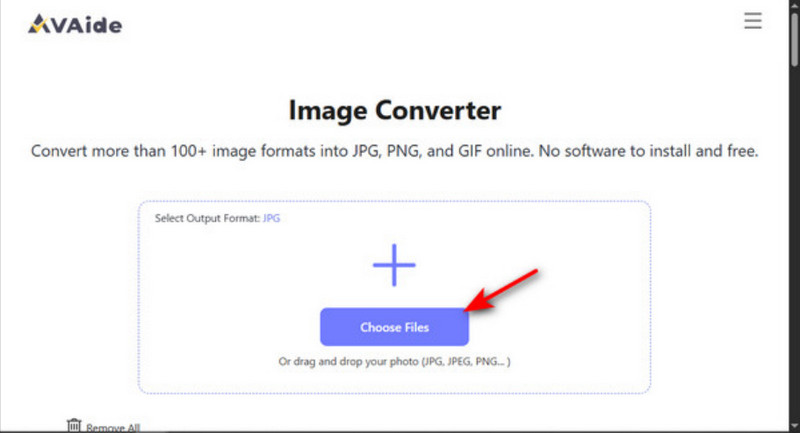
Шаг 2Конвертировать изображения WEBP
После импорта файлов WEBP вы можете начать их загрузку. Нажмите кнопку Скачать все кнопку, которая сожмет ваши изображения в папку, или нажмите кнопку Скачать нажмите кнопку вручную рядом с каждым изображением; учтите, что этот метод не сжимает ваши изображения.
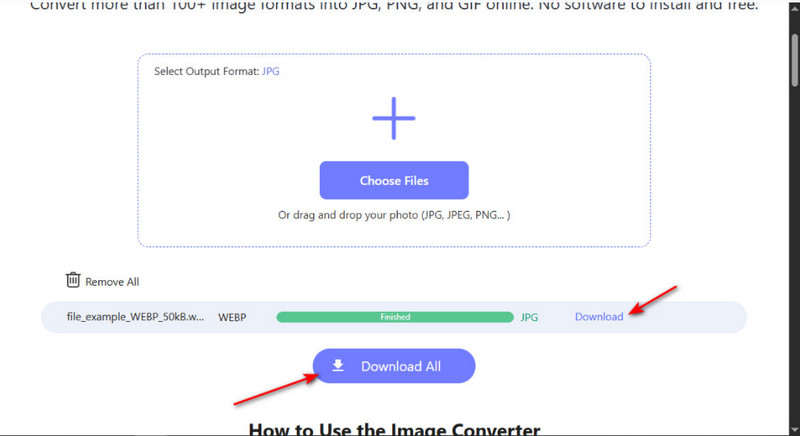
Adobe Photoshop 2020 открытие WEBP Файлы легко обрабатываются при правильном подходе. Независимо от того, используете ли вы поддерживаемую версию или конвертируете формат вручную, это руководство гарантирует, что вы сможете получать доступ к изображениям WEBP и редактировать их без проблем и проблем с совместимостью.

Вы можете легко конвертировать свою фотографию из любого формата изображения в популярный JPG, PNG или GIF без потери качества.
ОБРАБОТАТЬ СЕЙЧАС



